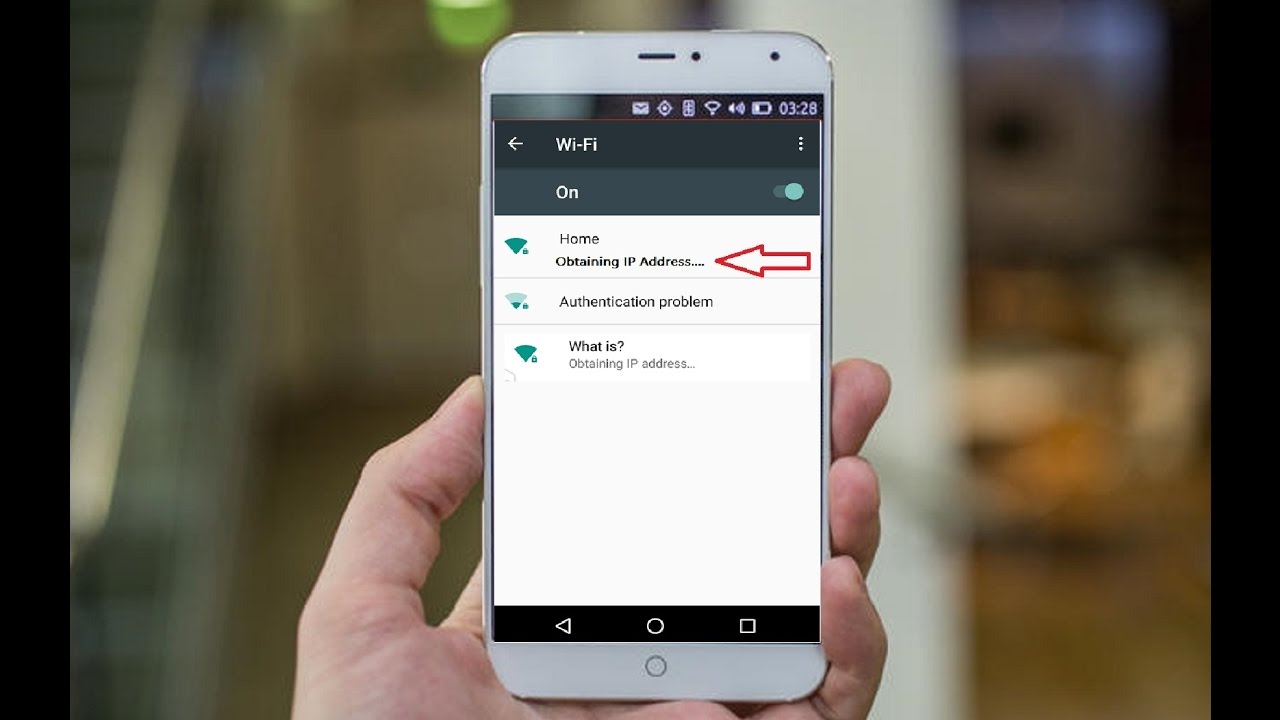Existem vários erros, que são encontrados pelos usuários do Android hoje em dia. Um dos problemas mais comuns deles é obter a mensagem de erro ” Obtendo o endereço IP” . Essa mensagem de erro surge principalmente quando os usuários estão tentando conectar seus dispositivos Android à Internet usando wi-fi. Bem, obter a mensagem de erro ” Obtendo o endereço IP” é realmente uma questão muito chata, especialmente quando você precisa conectar seu dispositivo Android ao Wi-Fi para fazer algum trabalho importante.
Assim, se é quem está a obter o erro ” Obtendo o endereço IP” ao tentar ligar o seu dispositivo android à internet através de wi-fi, não precisa de se preocupar com isso, pois estamos aqui com algumas soluções eficazes para consertar o Wi-Fi travado “Obtendo o endereço IP”.
Em todo o blogue, expliquei quais são as causas deste problema e diferentes soluções para corrigir o problema de Wi-Fi “Obtendo o endereço IP”.
Causas do Wi-Fi travado ao obter o problema de endereço IP
A questão pode surgir em sua mente, quais são as causas que levam ao problema do Wi-Fi travado. Portanto , antes de conhecer as soluções para consertar o travamento do wi-fi “Obtendo o endereço IP” no Android verifique as seguintes possíveis causas para esse problema.
- As configurações de segurança sem fio foram alteradas no roteador
- Interferência sem fio
- Sinal fraco
- A falha do dispositivo Android
- Configurações da lista de permissões / lista negra nas configurações de endereço MAC em um roteador
- A falha de um roteador
Como Para Fix “Obtenção de Wi-Fi IP-Address” no Erro Android?
Portanto , aqui estão algumas das soluções mais fáceis para corrigir o problema em dispositivos Android. Abaixo, listamos várias maneiras de combater o problema de Wi-Fi travado “Obtendo endereço IP” no Android : das soluções mais simples às complicadas.
Solução 1: reinicie seu dispositivo Android
Não importa qualquer erro que você encontre em seu dispositivo Android, a reinicialização tem o poder de corrigir pequenas falhas facilmente. Portanto, a primeira ação que você deve fazer para consertar o Wi-Fi travado na obtenção do endereço IP é simplesmente reiniciar o telefone. Isso atualizará seu dispositivo e poderá corrigir o erro que você está enfrentando.
Basta pressionar e segurar o Poder botão a menos que você obter o Restart opção na tela. Caso contrário, você pode selecionar Desligar e segurar o botão Liga / Desliga para desligar o dispositivo.

Mas se reiniciar não ajudar a resolver o erro, passe para a próxima solução.
Solução 2: – Reconecte-se à rede Wi-Fi
Normalmente, o problema é resolvido quando você se reconecta a uma rede wi-fi. Siga as etapas abaixo para saber.
Como fazer : –
- Clique em configuração >> WiFi / WLAN
- Escolha o seu SSID Wi-Fi
- Agora, vá para a opção do menu >> Forget Network e reconecte ao WIFI.
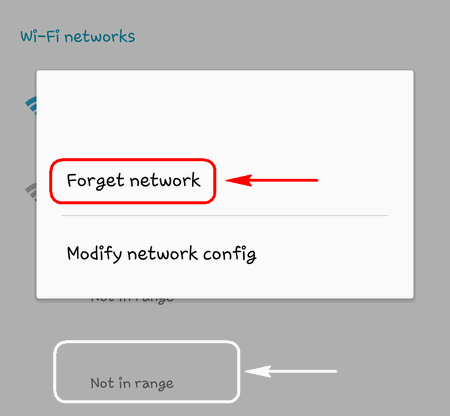
Solução 3: – Configure WPA2-PSK em seu roteador
Em primeiro lugar , você precisa acessar a interface da web do roteador. Se você não sabe o endereço IP do seu roteador, leia este blog sobre como descobrir o endereço IP do roteador no Android.
- Pesquise a página de segurança sem fio ou algo semelhante.
- Escolha WPA2-PSK como seu modo de segurança.
- Agora, selecione AES como o tipo de criptografia.
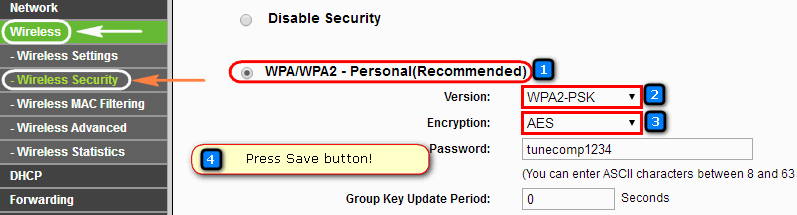
- Em seguida, clique em salvar ou Salvar configurações.
- Esqueça a rede Wi-Fi no Android
- Reconecte-se agora.
Solução 4: – Renomeie seu dispositivo
De acordo com alguns usuários, esse problema de conectividade pode ser resolvido renomeando o nome do dispositivo. Você também pode tentar esta solução se funcionar.
- Em primeiro lugar, vá para a configuração de Wi-Fi e renomeie seu dispositivo. Você pode alterar o nome do dispositivo, como ‘android_482590’, para qualquer palavra simples em inglês.
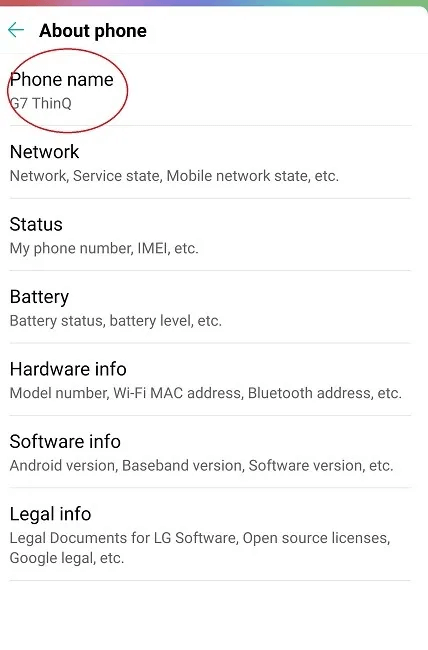
Solução 5: – Modificar algumas configurações
Se a solução acima não funcionar para você. Você pode tentar esta solução. Como o dispositivo móvel possui um endereço IP vigoroso, há uma maneira de resolver esse problema atribuindo um endereço IP estático ao seu dispositivo. Por esta:
- Clique em Configurações >> WiFi / WLAN >> Ligue o Wi-Fi
- Vá para o menu de opções de Wi-Fi ou mantenha seu nome WI-FI pressionado
- Agora, você deve rolar para encontrar a configuração de IP. (Para algum dispositivo, se ele pode estar oculto na configuração de modificação)
- Mudar de DHCP para Estático
- Você precisa atribuir um endereço IP
Agora, salve todas as alterações feitas. Além disso, se você deseja fechar todos os aplicativos em execução e reiniciar sua conexão wi-fi. Simplesmente, desligue o dispositivo e ligue-o novamente.
Solução 6: – Reinicialize seu roteador
Alguns problemas técnicos podem surgir com seu roteador, então é melhor desligá-lo por alguns minutos e reiniciá-lo. Antes de fazer isso, você deve clicar em ‘Esquecer a senha’ no seu telefone / tablet Android. Como o Wi-Fi está totalmente ligado, basta conectar o dispositivo digitando uma senha.
Solução 7: – Excluir arquivos obsoletos
Você deve excluir todos os arquivos obsoletos , pois isso pode resolver o problema de conectividade.
- Instale o ES File Explorer em seu dispositivo Android.
- Se solicitado, dê a ele permissões de root
- Agora, a partir da opção de menu, vá para Root explorer
- Em seguida, vá para / data / misc / DHCP /
- Você precisa excluir todos os arquivos ali presentes.
- Reinicie o seu dispositivo e verifique. O problema de conectividade está resolvido ou não.
Solução 8: – Desligue a notificação de rede
Siga os passos para saber como fazer : –
- Vá para Configurações > Wi-Fi (WLAN)> Configurações adicionais
- Agora, você precisa desligar a “Varredura sempre disponível”
Solução 9: – Defina seu dispositivo para o modo avião
Esta solução acaba com o problema de conectividade na maioria das vezes, mas apenas temporariamente. Ao ligar o modo de vôo, isso significa que você está forçando o roteador a reconfigurar as configurações de rede.
- Ative o modo de vôo / modo de avião.
- Aguarde de 10 a 15 segundos.
- Agora, desative o modo Avião e verifique se o dispositivo está conectado à rede Wi-Fi.
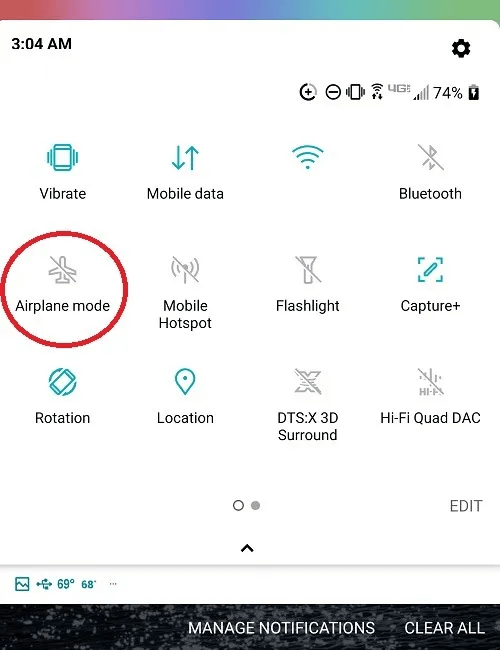
Tente as soluções mencionadas acima, uma por uma, para corrigir o erro “Obtendo o endereço IP de Wi-Fi”.
Solução 10: atribuir um IP estático
A rede Wi-Fi que você está conectando em casa sempre para seu uso pessoal e enfrentando esse tipo de erro, é melhor atribuir um endereço IP estático. Aqui você precisa alterar as configurações da rede Wi-Fi que deseja conectar.
Basta ir para Configurações> Rede e Internet> Wi-Fi . Agora pressione e segure na rede específica que mostra o erro e, em seguida, escolha Modificar rede.
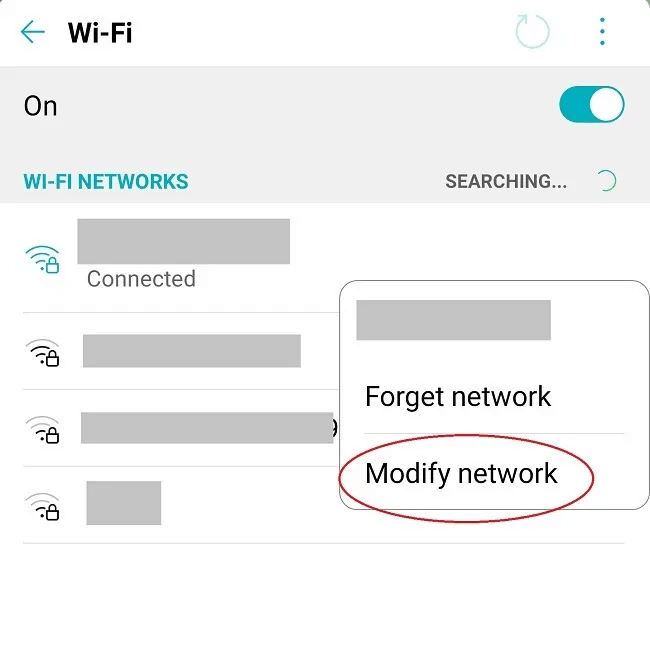
Depois disso, marque “Mostrar opções avançadas” e escolha “Estático” nas configurações de IP
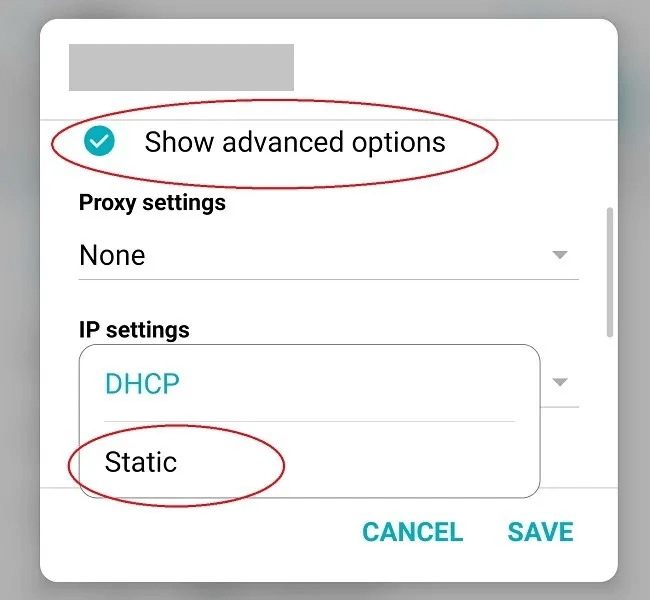
Aqui você precisa inserir um endereço IP como 192.168.1.XXX, onde XXX pode ser qualquer número entre 1 e 255. Se você receber algum erro, como se o endereço IP já estiver em uso, tente outro.
Solução 11: redefina o dispositivo Android para a configuração original
Às vezes, o erro “falha ao obter o endereço IP” ocorre devido a um ataque de vírus prejudicial. Nesse caso, você precisa redefinir o dispositivo para a configuração original para se livrar do erro. Mas antes de prosseguir, faça um backup de todos os seus itens essenciais em um local seguro.
Depois disso, vá para Configurações> Contas> Backup e redefinição> Redefinir dados de fábrica e, por fim, clique em Redefinir dispositivo .

Conclusão
Depois de ler este blog, você deve saber que existem muitos motivos para o problema de “Falha ao obter o endereço IP” e várias soluções para corrigi-lo.
Espero que este blog ajude você a se livrar de Wi-Fi Stuck “Obtendo Endereço IP” no Android.

Kim Keogh is a technical and creative blogger and an SEO Expert. She loves to write blogs and troubleshoot several issues or errors on Android and iPhone. She loves to help others by giving better solutions to deal with data recovery problems and other issues.